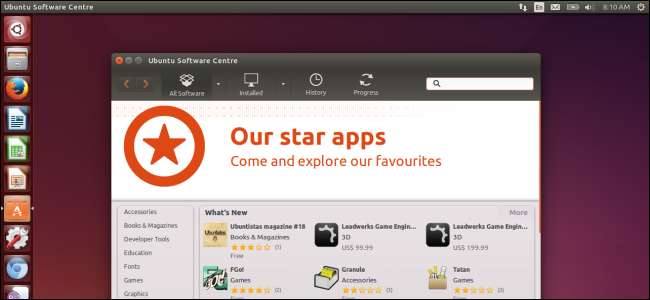
התקנת תוכנה עובדת אחרת על לינוקס . במקום לבקר באתר, בדרך כלל תצטרך לתפוס את התוכנה ממך הפצות לינוקס מאגרי תוכנה עם מנהל החבילות שלה. זה נשמע מסובך, אך למעשה פשוט יותר מהתקנת תוכנה ב- Windows.
מערכת התקנת תוכנה טיפוסית של הפצת לינוקס יש הרבה במשותף עם חנות אפליקציות. יש מקום שאליו אתה הולך להתקין את רוב התוכנות שלך ועדכוני התוכנה מגיעים בצורה עקבית אחת.
התקן תוכנה ממאגרי ההפצה שלך
קָשׁוּר: כיצד עובדים על התקנת תוכנה ומנהלי חבילות על לינוקס
רוב התוכנות שתרצו להתקין בהפצת הלינוקס שלכם זמינה בה מאגרי תוכנה . הפצת הלינוקס שלך ככל הנראה מספקת חזית גרפית יפה למערכת זו. בחר את החבילה הרצויה שלך ומנהל החבילות שלך יוריד אוטומטית את החבילה, יתפוס את כל חבילות התוכנה האחרות הדרושות ויתקין את כולם.
באובונטו, מנהל החבילות הכלול הוא מרכז התוכנה של אובונטו - חפש את סמל תיק הקניות הכתום על המזח שלך. השתמש בממשק זה כדי לחפש חבילות ולהתקין אותן. אתה יכול לחפש סוג של יישום כמו "נגן וידאו" או שם יישום ספציפי כמו "VLC". לחץ על כפתור ההורדה, הזן את הסיסמה שלך ומנהל החבילות יעשה את השאר.

לכל הפצה של לינוקס יש מאגרי תוכנה ומנהלת חבילות משלה, אך כמעט כל הפצות לינוקס משתמשות במערכת מאגר תוכנה שעובדת כך. למשל, ב מנטה לינוקס , היית משתמש ביישום מנהל התוכנה במקום.
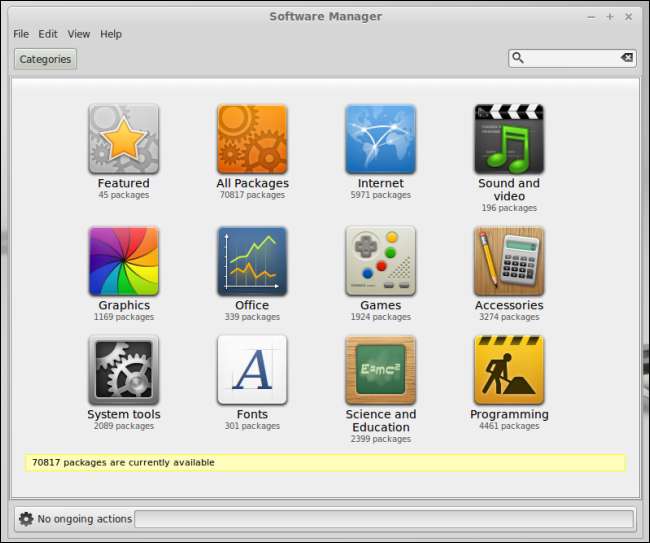
הממשק הגרפי למדי הוא רק חזית למנהל החבילות האמיתי, אליו תוכלו לגשת בדרכים אחרות. לדוגמא, אתה יכול התקן חבילות מהטרמינל עם הפקודה apt-get באובונטו. הממשק הגרפי והפקודה המסופית משיגים את אותו הדבר.
התקן תוכנה קניינית
קָשׁוּר: כיצד להתקין תוכנה מחוץ למאגרי התוכנה של אובונטו
כמה תוכניות אינם ממוקמים במאגרי התוכנה של הפצת לינוקס שלך . זה כולל תוכניות קנייניות פופולריות כמו Google Chrome, Skype, Steam ו- Opera. להפצת לינוקס שלך בדרך כלל אין רישיון להפיץ מחדש את התוכנה הזו, אז אתה צריך להשיג אותה מהמקור.
להורדת תוכנה כזו, היכנס לאתר הרשמי של הפרויקט ולחץ על כפתור ההורדה. בדרך כלל תראה דף המכוון אותך לקישורי הורדה שונים של לינוקס. לדוגמא, הנה ה דף ההורדות של Skype עבור Linux .
תתבקש לבחור את החבילה המתאימה להפצת לינוקס שלך. עליכם לבחור את החבילה המתאימה להפצת הלינוקס שלכם כמה שיותר מקרוב. לדוגמא, סקייפ מציעה חבילת "אובונטו 12.04 (מולטיארך)". זהו מספר הגרסה האחרון ברשימה, ולכן זו החבילה האידיאלית לשימוש באובונטו 14.04.

הפצות שונות משתמשות בסוגים שונים של חבילות עם סיומות קבצים שונות. הפצות אובונטו, לינוקס מנטה, דביאן ודומותיהן משתמשות בחבילות Deb עם סיומת הקובץ .deb. Fedora, Red Hat, openSUSE, וכמה הפצות אחרות משתמשות בחבילות .rpm.
פשוט לחץ פעמיים על החבילה שהורדת והיא אמורה להיפתח במתקין חבילה שיטפל עבורך בעבודה המלוכלכת. לדוגמה, לחץ לחיצה כפולה על קובץ .deb שהורדת, לחץ על התקן והזן את הסיסמה שלך כדי להתקין חבילה שהורדת באובונטו.

ניתן להתקין חבילות שהורדו גם בדרכים אחרות. לדוגמה, תוכל להשתמש בפקודה dpkg -I להתקנת חבילות מהטרמינל באובונטו. הכלי הגרפי הוא הקל ביותר.
דרכים נוספות להתקנת תוכנה
שתי השיטות לעיל הן היסודות שכל משתמש לינוקס צריך לדעת. בעזרת טיפים אלה תוכלו להתקין את רוב התוכנות להן תזדקקו - אם לא את כולן. אך הנה כמה דרכים אחרות להתקנת תוכנה ב- Linux:
השתמש במאגרים של צד שלישי : כל אחד יכול ליצור מאגרי תוכנה משלו, תוכנת חבילה ולהפיץ אותו משם. ייתכן שתרצה לפעמים להשתמש במאגר של צד שלישי כדי להתקין תוכנה שאתה פשוט לא יכול להשיג במאגרים של הפצת לינוקס שלך. לדוגמא, אובונטו מקלה למדי על הקמת "ארכיוני חבילה אישית" (PPA). באפשרותך להוסיף PPAs אלה למנהל החבילות שלך והחבילות ב- PPA יופיעו במרכז התוכנה של אובונטו ובממשקי ניהול חבילות אחרים. זו דרך נפוצה להשיג חבילות שעדיין לא נמצאות במאגרים הרשמיים של הפצת לינוקס שלך.
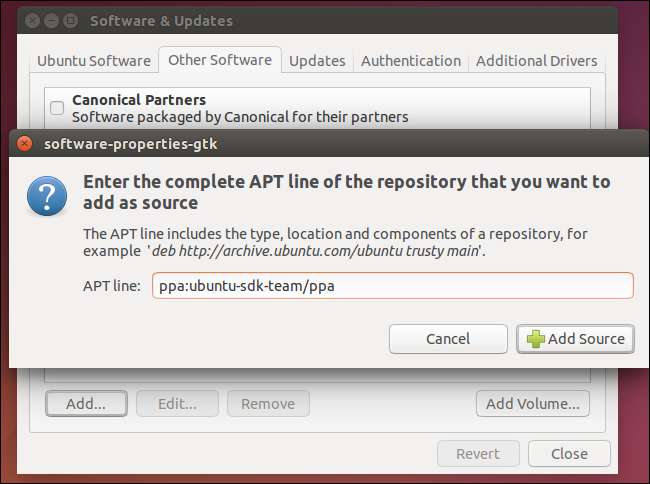
פרוק ארכיון בינארי : חלק מתוכנות לינוקס מופצות בצורה מהודרת מראש המיועדת להפעלה בכל הפצת לינוקס ללא התקנה. לדוגמא, ההורדה "דינמית" שמציעה סקייפ היא קובץ .tar.bz2. זהו רק ארכיון, כמו קובץ ZIP - היית מחלץ אותו לתיקיה במחשב שלך ולחץ פעמיים על ההפעלה שבתוכו כדי להפעיל אותו. מוזילה מציעה גם הורדות של הגרסה האחרונה של Firefox בצורה .tar.bz2, כך שתוכלו להוריד ולהריץ אותו ללא כל התקנה - פשוט פרקו את הארכיון לתיקיה בכל מקום שתרצו ולחצו פעמיים על קובץ Firefox בתוכו. כדאי להעדיף תוכנה בצורה ארוזה לשם התאמה טובה יותר למערכת שלך ולעדכון קל יותר.

קָשׁוּר: כיצד לקמפל ולהתקין ממקור באובונטו
הידור ממקור : משתמשי לינוקס אופייניים לא צריכים להזדקק לכך קומפילציה והתקנת תוכנה מהמקור יותר. כל התוכנות הרצויות צריכות להיות זמינות בצורה ארוזה. עם זאת, מרבית פרויקטים של תוכנות לינוקס מפיצים את התוכנה שלהם בצורת קוד מקור ומשאירים הפצות לינוקס על האריזה וההפצה אליכם. אם להפצת הלינוקס שלך אין חבילה שאתה רוצה או שאין לך את הגרסה האחרונה של החבילה שאתה צריך, אתה יכול לאסוף אותה מהמקור. קומפילציה מהמקור היא לא משהו שמשתמשי שולחן העבודה הממוצעים של לינוקס צריכים לעשות, אבל זה גם לא קשה כמו שזה יכול להישמע.
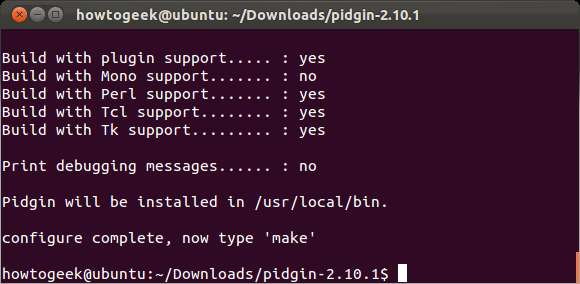
קָשׁוּר: 4+ דרכים להפעלת תוכנת Windows בלינוקס
התקן את תוכנת Windows : תוכנת Windows אינה פועלת באופן מקורי על לינוקס. ישנן מספר דרכים להתקין ולהפעיל תוכנת Windows בלינוקס , כולל שכבת תאימות היין (שאינה מושלמת) ועל ידי התקנת חלונות עצמה במכונה וירטואלית (שמוסיפה הרבה תקורה.) השתמש בתוכנת לינוקס במידת האפשר. פתרונות אלה מיועדים להפעלת האפליקציה שאתה פשוט לא יכול לחיות איתה - למשל צפו בנטפליקס בלינוקס אוֹ להריץ את Microsoft Office בלינוקס - אבל תהיה לך חוויה הרבה יותר טובה ויציבה עם תוכנת לינוקס מקומית.
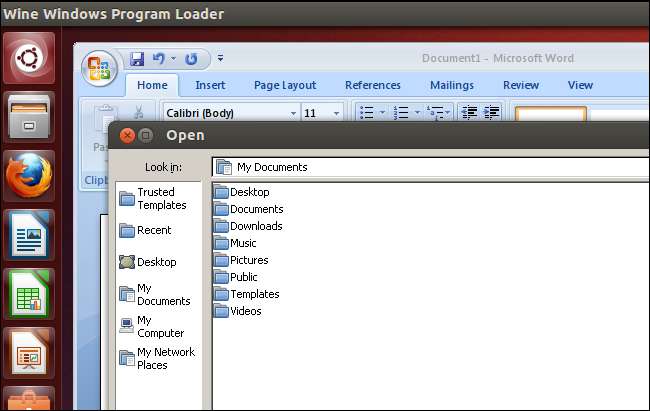
מנהל החבילות שלך בודק באופן קבוע במאגרי התוכנה שלו אם קיימים גרסאות חדשות של חבילות ומעדכן שלו מופיע כאשר קיימות גרסאות חדשות. (זהו יישום מנהל העדכונים באובונטו.) כך כל התוכנות במערכת שלך יכולות להתעדכן ממקום אחד.
בעת התקנת חבילת צד שלישי, היא עשויה גם להתקין מאגר תוכנה משלה לצורך עדכון קל יותר. לדוגמא, Google Chrome מתקין קבצים המפנים למאגר הרשמי של Google Chrome בעת התקנתו באובונטו. כאשר גרסאות חדשות של Chrome יוצאות לאור, הן יופיעו ביישום Update Manger יחד עם כל שאר העדכונים. כל יישום אינו זקוק לעדכון משולב משלו, כפי שהוא עושה ב- Windows.







